Résolu! Ouvertures brusques de la recherche Bing sur Windows 10: – L'une des fonctionnalités les plus intéressantes de Windows 10 est la Cortana. Cortana est votre nouvel assistant personnel qui ressemble plus à un ami pour vous, qui peut discuter avec vous, partager des blagues avec vous, rappeler vous assister à des réunions, vous aider à recherche de fichiers et quoi pas. Mais oui bien sûr, il s'agit essentiellement d'un programme. Il a donc des limites, en effet. Le moteur de recherche de base de Cortana est Bing. Ainsi, chaque fois que vous demandez à Cortana de trouver quelque chose pour vous, c'est souvent que des résultats de recherche Bing indésirables s'ouvrent. Cela peut être assez gênant. Si vous souhaitez que Cortana ne vous répertorie que les résultats de recherche de votre machine, vous pouvez le lui dire. Contrairement à la plupart de vos amis humains, Cortana comprend, et c'est bien. Si vous lui dites une fois que vous ne voulez pas qu'elle vous donne des résultats de recherche de Bing, elle gardera cela à l'esprit la prochaine fois. Lisez la suite, pour apprendre à réparer le brusque
Recherche Bing ouvertures dans votre Windows 10.A lire aussi: -Comment changer le moteur de recherche par défaut de Bing à Google dans Windows 10
ÉTAPE 1
- Cliquer sur Demande-moi n'importe quoi déposé de Cortana comme indiqué dans la capture d'écran.
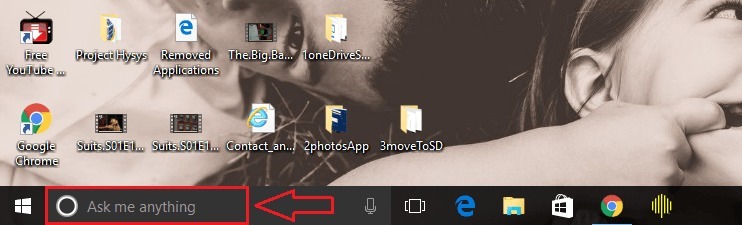
ÉTAPE 2
- Ensuite, cliquez sur l'icône Plus d'actions qui se trouve en haut, dans le volet gauche de la barre qui se déroule. C'est pour obtenir une image claire des options de menu.
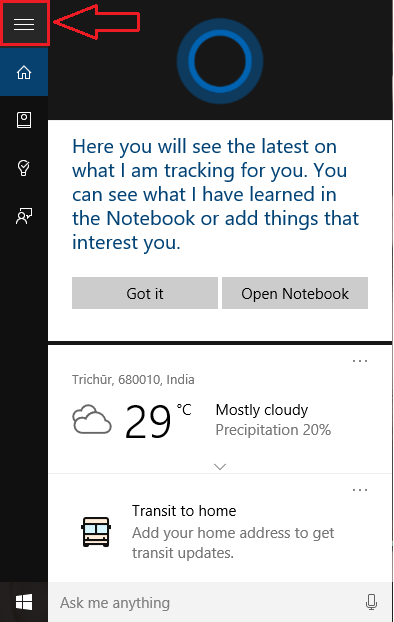
ÉTAPE 3
- Cliquez maintenant sur l'option nommée Carnet comme le montre la capture d'écran.
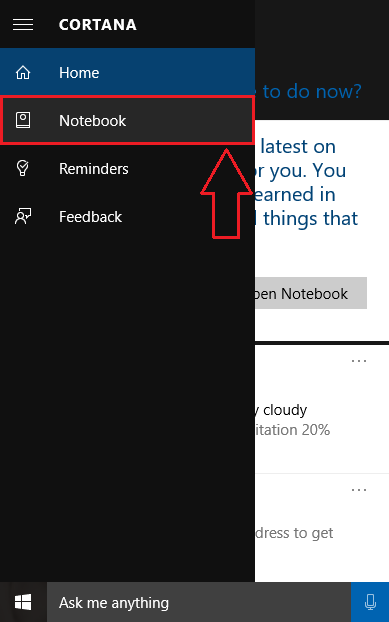
ÉTAPE 4
- Carnet se développe pour vous offrir un autre ensemble d'options. Cliquer sur Paramètres du nouvel ensemble d'options.
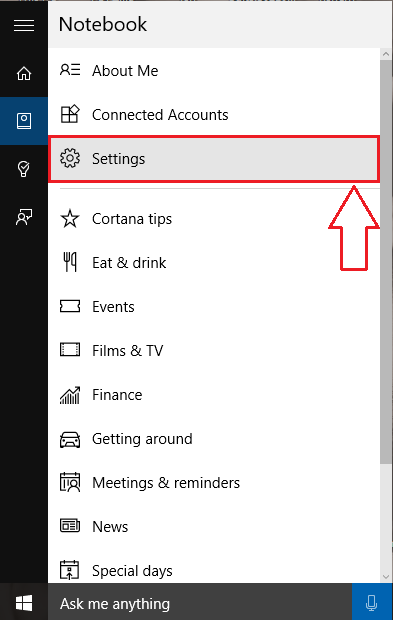
ÉTAPE 5
- Vous verrez un bouton bascule correspondant à l'option qui dit Cortana peut vous donner des suggestions, des idées, des rappels, des alertes et plus encore. Vous devez activer ce bouton bascule DÉSACTIVÉ.
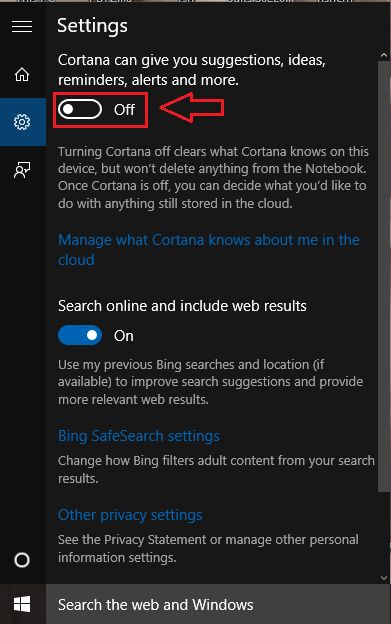
ÉTAPE 6
- Ensuite, désactivez le bouton bascule correspondant à Rechercher en ligne et inclure les résultats Web comme le montre la capture d'écran ci-dessous.
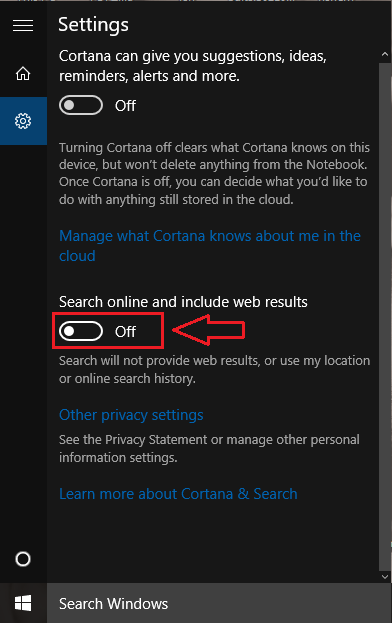
ÉTAPE 7
- Maintenant, si vous regardez le champ de recherche Cortana, vous pouvez voir que Rechercher sur le Web et Windows ou alors Demande-moi n'importe quoi a changé pour Rechercher dans Windows.
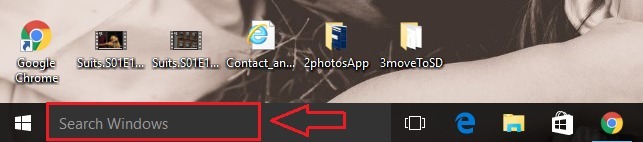
ÉTAPE 8
- C'est ça. Vous pouvez désormais rechercher des fichiers ou des programmes locaux sans le Bing Interruptions.
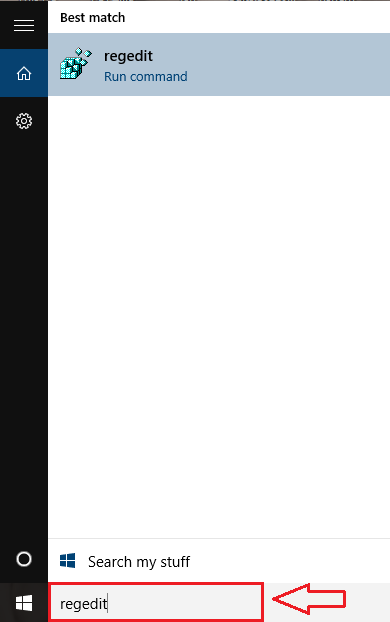
Désormais, Cortana ne proposera plus de résultats de recherche indésirables de Bing. Si vous souhaitez que les résultats de la recherche Bing soient à nouveau inclus, vous pouvez simplement activer les boutons à bascule AU pour les deux Cortana peut vous donner des suggestions, des idées, des rappels, des alertes et plus encore et Rechercher en ligne et inclure les résultats Web. J'espère que vous avez trouvé l'article utile.

